Hoe AVI video's converteren naar MP4 formaat
Weten hoe AVI omzetten naar MP4 is om veel redenen belangrijk. Eerst en vooral is MP4 een algemeen aanvaard formaat op verschillende platformen en apparaten. Bovendien zijn MP4 video's kleiner dan AVI bestanden, wat betekent dat het wijzigen van het formaat kan helpen om opslagruimte te besparen.
In dit artikel leiden we je door het eenvoudige en efficiënte proces van het omzetten van AVI naar MP4, zodat je het naadloos kunt afspelen op verschillende apparaten. We geven je 3 videoconverters en stap-voor-stap instructies voor het gebruik van elk van hen.

Hoe we AVI naar MP4 converteerders hebben gekozen
Bij het selecteren van de beste video converter moeten we zorgvuldig verschillende factoren in overweging nemen om efficiëntie en een gebruiksvriendelijke ervaring te garanderen. Hier zijn de belangrijkste criteria die we hebben gebruikt:
- Conversiesnelheid. We hebben converters beoordeeld op hun vermogen om AVI-bestanden snel om te zetten in MP4.
- Uitvoerkwaliteit. We hebben de videoconverters beoordeeld op hun vermogen om MP4-bestanden te produceren met minimaal verlies van visuele en audiokwaliteit.
- Gebruiksgemak. We hebben gekeken naar hoe intuïtief de converters gebruikers in staat stellen om bestanden te selecteren, te verwerken en op te slaan.
Methode 1. Icecream Video Converter
Icecream Video Converter is conversiesoftware die verschillende formaten ondersteunt, waaronder populaire formaten zoals AVI, MP4, MKV, en meer.
Hier lees je hoe je AVI naar MP4 converteert:
- Download en installeer de gratis video converter op je computer.
- Start het programma, druk op de knop “Bestand toevoegen” en selecteer de AVI video die je wilt converteren.
- Kies “MP4” als uitvoerformaat. Je kunt ook andere parameters aanpassen, zoals videolengte en audiokwaliteit, een watermerk toevoegen, enz.
- Kies de uitvoermap, klik op “Converteer” en wacht tot de conversie is voltooid.
- Als het klaar is, vind je het MP4-bestand in de map die je hebt geselecteerd.
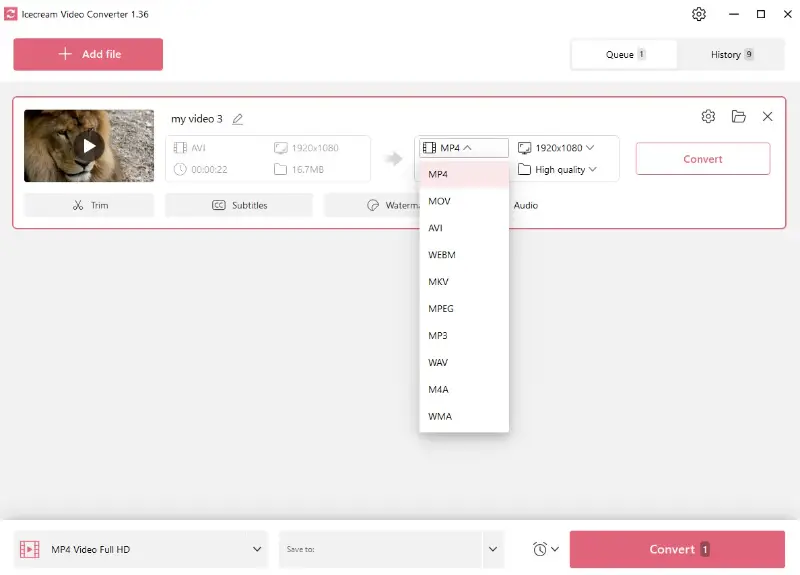
Voordelen:
- Gebruiksvriendelijke interface. De gratis AVI naar MP4 converter heeft een intuïtieve interface. Dit maakt het toegankelijk voor gebruikers met verschillende niveaus van technische expertise.
- Batchconversie. Je kunt meerdere video's tegelijk converteren in batchmodus, waardoor je tijd en moeite bespaart, vooral als je te maken hebt met grote verzamelingen bestanden.
- Bewerkingstools. De software biedt basisfuncties voor videobewerking. Deze omvatten trimmen, knippen en het aanpassen van de resolutie van de video vóór de conversie.
- Bekijkfunctie. Gebruikers kunnen video's bekijken voordat ze de AVI naar MP4 conversie starten, zodat ze zeker weten dat ze tevreden zijn met de geselecteerde instellingen.
- Ondertiteling ondersteuning. De gratis video converter ondersteunt de opname van ondertitels in geconverteerde video's, waardoor de algehele kijkervaring wordt verbeterd.
Door gebruik te maken van Icecream Video Converter kunnen gebruikers snel en gemakkelijk hun AVI bestanden converteren naar MP4 formaat met slechts een paar muisklikken.
Methode 2. Quicktime Player
Quicktime Player is een multimedia framework en media-afspeelprogramma ontwikkeld door Apple Inc. Het is de optimale tool om AVI naar MP4 video's om te zetten op de Mac, hoewel het ook prima werkt op Windows.
Hier lees je hoe je het voor elkaar krijgt:
- Installeer en open Quicktime Player PRO op je computer.
- Klik op “Bestand” in de linkerbovenhoek, dan op “Bestand openen” en kies de AVI video voor transformatie.
- Zodra de video is geïmporteerd, klik je nogmaals op “Bestand” en selecteer je “Exporteren als”.
- Kies “MP4” uit het uitklapmenu naast “Formaat”.
- Druk op “Opslaan” en wacht tot de conversie klaar is.
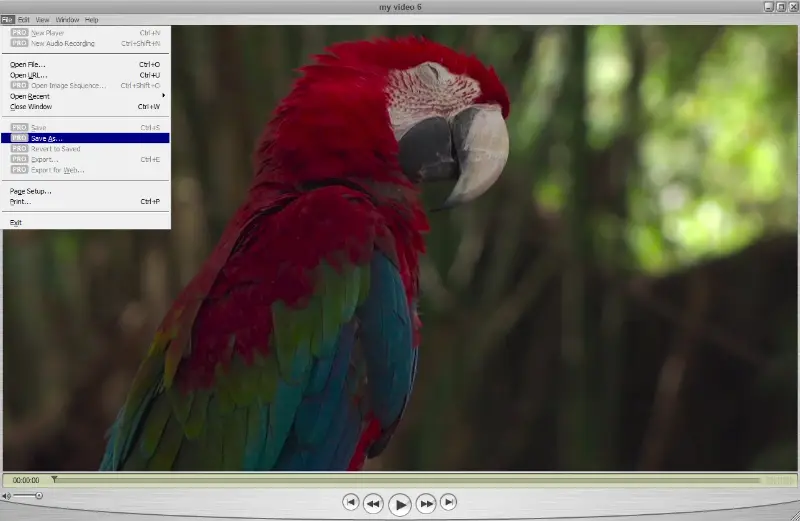
Voordelen:
- Platformcompatibiliteit. Het programma is beschikbaar voor zowel Windows- als macOS-computers.
- Behoud van metadata. De AVI naar MP4 converter bewaart metadata zoals tags en beschrijvingen.
- Opname mogelijkheid. De mogelijkheid om audio op te nemen biedt gebruikers een extra functie.
Nadelen:
- Geen batchverwerking. De software heeft geen ondersteuning voor batchconversie. Gebruikers vinden het misschien lastig voor grote videocollecties.
- Betaalde toegang. De gratis versie is gewoon een multimediaspeler. Je moet betalen voor QuickTime Pro 7 om AVI naar MP4 formaat te converteren.
Quicktime Player biedt een geweldige oplossing om AVI-bestanden efficiënt en snel om te zetten naar MP4-formaat op je macOS- of Windows-computer.
Methode 3. Video Snoepje
Video Candy is een webgebaseerd platform voor het bewerken en converteren van multimediabestanden. Het biedt een eenvoudige maar krachtige converter om over te schakelen van het ene formaat naar het andere, inclusief AVI naar MP4 conversie.
Zie hieronder de handleiding voor het gebruik ervan:
- Open de online video converter met uw browser.
- Selecteer “+ Bestand toevoegen” om je AVI video te uploaden.
- Aan de rechterkant zie je een lijst met beschikbare formaten om naar te converteren. Klik op “Converteer naar MP4”.
- Je geconverteerde video wordt klaargemaakt. Klik op “Bestand downloaden” om het op te slaan op je apparaat.
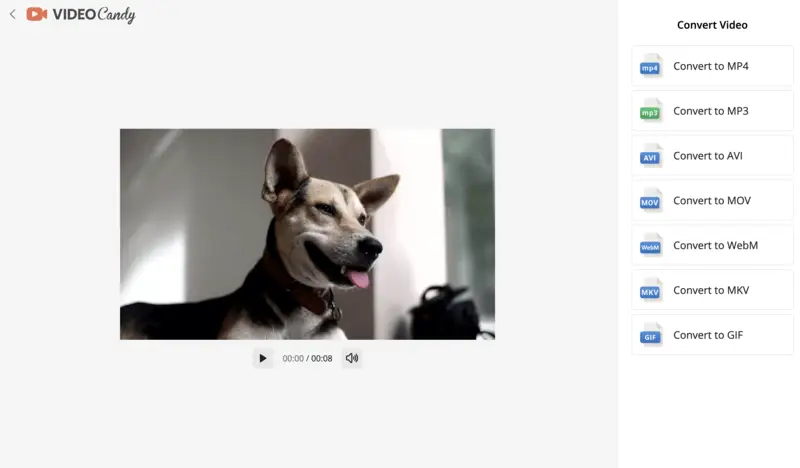
Voordelen:
- Gebruiksvriendelijke interface. De online AVI naar MP4 converter heeft een gebruiksvriendelijke interface, zodat iedereen efficiënt door de tools kan navigeren.
- Snelle verwerking. Het conversieproces is opmerkelijk snel en duurt meestal maar een paar seconden of minuten, afhankelijk van je internetsnelheid.
- Extra functies.Gericht op videobewerkingstaken, biedt het platform verschillende tools voor taken zoals het trimmen van video's, het toevoegen van muziek en meer.
- Geen registratie nodig. Je hoeft je niet aan te melden of te registreren; je kunt meteen beginnen met het converteren van je bestanden zonder enige vertraging.
- Veiligheid en vertrouwelijkheid. Je geüploade gegevens worden veilig en vertrouwelijk bewaard, met automatische verwijdering binnen 60 minuten als dit niet handmatig gebeurt.
Nadelen:
- Watermerk toevoeging. De online video converter past een watermerk toe op de geconverteerde video. Om dit te verwijderen, moet je een account aanmaken.
Kortom, Video Candy is een geweldige tool voor het converteren van AVI naar MP4 en het werken met andere formaten. Omdat het webgebaseerd is, kan het op elk apparaat gebruikt worden, zelfs op de telefoon.
VAAK GESTELDE VRAGEN
- Is er kwaliteitsverlies tijdens de AVI naar MP4 conversie?
- Er kan een licht kwaliteitsverlies zijn, maar dat is te verwaarlozen als je goede conversieprogramma's en de juiste instellingen gebruikt.
- Neemt het conversieproces veel tijd in beslag?
- De tijd die het duurt hangt af van factoren zoals de bestandsgrootte, de prestaties van je computer en de converter die je gebruikt. Over het algemeen is het een relatief snel proces.
- Kan ik meerdere AVI bestanden tegelijk converteren naar MP4?
- Veel conversieprogramma's ondersteunen batchverwerking, zodat je meerdere AVI video's in één keer naar MP4 kunt converteren. Controleer de mogelijkheden van de specifieke tool die je gebruikt.
- Wat zijn de aanbevolen instellingen voor een optimale AVI naar MP4 conversie?
- Aanbevolen instellingen zijn afhankelijk van je specifieke behoeften, zoals de gewenste videokwaliteit en compatibiliteit. Een gebruikelijke aanpak is echter om de H.264 codec te kiezen voor videocompressie, omdat deze een goede balans biedt tussen kwaliteit en bestandsgrootte voor MP4-indeling. Het is ook aan te raden om de resolutie en bitrate aan te passen aan je voorkeuren.
- Blijven de ondertitels behouden tijdens de conversie?
- In de meeste gevallen wel. Het is echter essentieel om de instellingen van de converter te controleren om er zeker van te zijn dat ondertitels worden opgenomen.
- Zal het geconverteerde MP4-bestand kleiner zijn?
- Het is mogelijk, aangezien MP4 over het algemeen efficiënter is in termen van compressie. De bestandsgrootte hangt echter ook af van de instellingen die je kiest tijdens de conversie.
- Zal de MP4 video op alle apparaten kunnen worden afgespeeld?
- MP4 is een zeer compatibel formaat dat op de meeste moderne apparaten kan worden afgespeeld, waaronder smartphones, tablets en computers. Het is echter raadzaam om de compatibiliteit van het doelapparaat te controleren.
- Zijn er juridische overwegingen bij het converteren van AVI naar MP4?
- Over het algemeen is het converteren van videoformaten voor persoonlijk gebruik legaal. Het verspreiden van auteursrechtelijk beschermd materiaal zonder toestemming is echter tegen de wet. Zorg er altijd voor dat je het recht hebt om de inhoud te converteren en te gebruiken.
Tips voor het omzetten van AVI naar MP4
- Begrijp de uitvoerinstellingen. Parameters van het uitvoerbestand zijn onder andere resolutie, bit- of framesnelheid en codec. Pas deze instellingen aan op basis van je behoeften.
- Maak een back-up van de originele bestanden. Maak een back-up van je originele AVI bestanden voordat je de conversie start. Dit zorgt ervoor dat je een kopie hebt in het geval van onverwachte problemen tijdens het conversieproces.
- Resolutie aanpassen. Zorg ervoor dat de resolutie en beeldverhouding geschikt zijn voor het beoogde gebruik van het MP4 bestand.
- Let op de bestandsgrootte. Overweeg de MP4-video te comprimeren, vooral als je beperkte opslagruimte hebt. Pas de instellingen aan om een balans te vinden tussen bestandsgrootte en kwaliteit.
- Verifieer audio-instellingen. Controleer de audio-instellingen, inclusief kanalen en bitsnelheid, om een optimale geluidskwaliteit te garanderen.
Conclusie
Over het algemeen is AVI omzetten naar MP4 eenvoudig als je de juiste stappen neemt. Of je nu kiest voor de veelzijdigheid van conversiesoftware of het gemak van een online video converter, deze vier eenvoudige methoden bieden je de flexibiliteit om moeiteloos van formaat te veranderen.
Kies de AVI naar MP4 converter die bij je voorkeuren en behoeften past en ontgrendel de compatibiliteit van MP4 voor je videobestanden.


